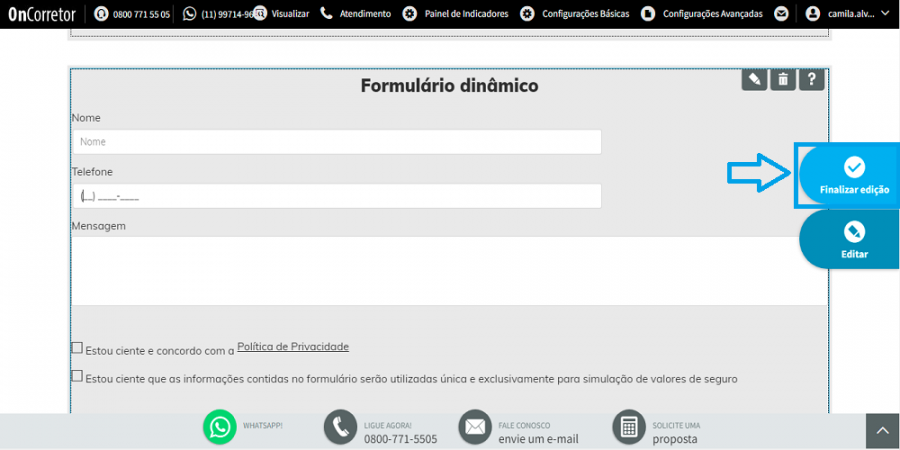Mudanças entre as edições de "Inserir Formulário de contato"
| Linha 7: | Linha 7: | ||
'''Etapa 2:''' Para inserir em seu site, clique em "Formulário de Contato" e arraste ao local indicado. | '''Etapa 2:''' Para inserir em seu site, clique em "Formulário de Contato" e arraste ao local indicado. | ||
<br><br> | <br><br> | ||
| − | [[Arquivo: | + | [[Arquivo:FD.PNG|x450px]] |
<br><br> | <br><br> | ||
'''Etapa 3:''' Após inserir o componente na página, é necessário configurar as propriedades. Clique no componente e, em seguida, no lápis. | '''Etapa 3:''' Após inserir o componente na página, é necessário configurar as propriedades. Clique no componente e, em seguida, no lápis. | ||
| Linha 29: | Linha 29: | ||
'''Etapa 5:''' Por último "Finalizar edição", para sair do modo de edição. | '''Etapa 5:''' Por último "Finalizar edição", para sair do modo de edição. | ||
<br><br> | <br><br> | ||
| − | [[Arquivo: | + | [[Arquivo:FD3.PNG|x450px]] |
Edição das 20h57min de 2 de dezembro de 2021
Através deste componente você poderá inserir em seu site um formulário de contato.
Etapa 1: Para acessar esse componente Configurações Avançadas > Editar Página > Editar.

Etapa 2: Para inserir em seu site, clique em "Formulário de Contato" e arraste ao local indicado.
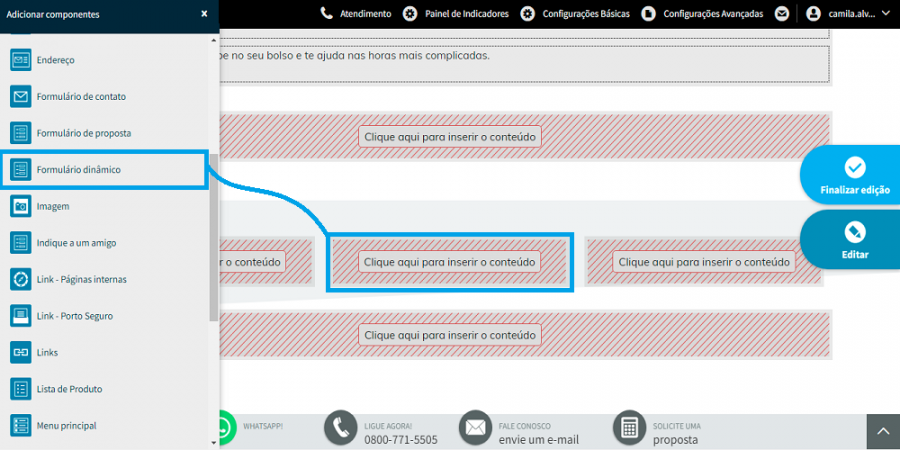
Etapa 3: Após inserir o componente na página, é necessário configurar as propriedades. Clique no componente e, em seguida, no lápis.
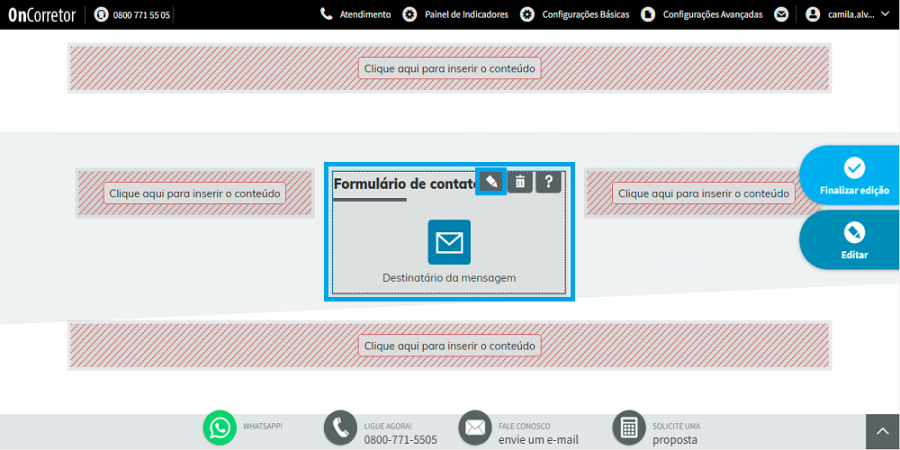
Etapa 4: Após realizar esta ação, preencha os campos na barra lateral de propriedades.
1. Cabeçalho: Se deseja exibir um cabeçalho, selecione a opção “Exibir cabeçalho” e informe o texto desejado no campo “Cabeçalho”;
2. Exibir esse componente: Escolha em quais páginas deseja exibir esse componente;
3. E-mail de recebimento: Aqui você deve informar o e-mail que receberá o contato do cliente;
4. Enviar confirmação de recebimento: Neste campo, você tem a opção de habilitar para enviar ao cliente a confirmação de que você recebeu o e-mail dele;
5. Botão Salvar: Após configurar as propriedades clique em "Salvar".
6. Seu formulário de contato foi inserido com sucesso.
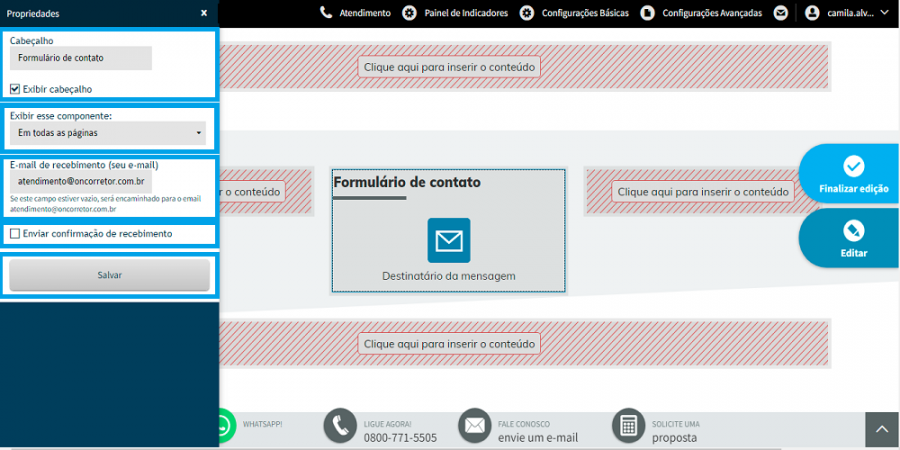
Etapa 5: Por último "Finalizar edição", para sair do modo de edição.